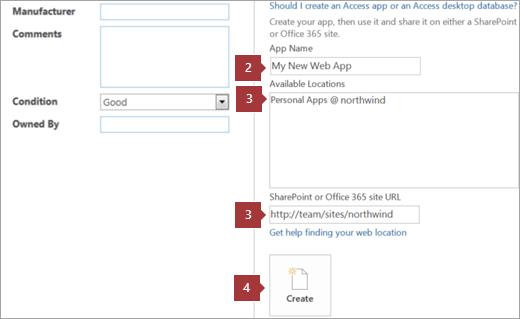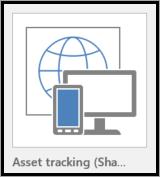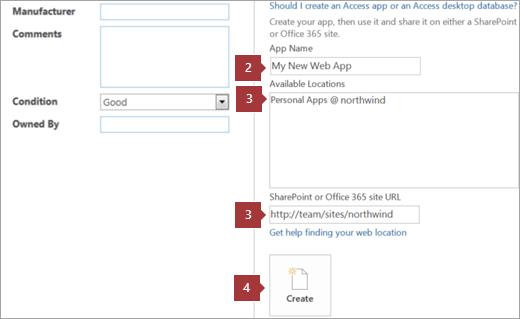Þú getur búið til vefforrit í Access 2016. Svo hvað er vefforrit eiginlega? Jæja, vefurinn þýðir að hann er á netinu og app er bara stytting fyrir „umsókn“. Sérsniðið vefforrit er gagnagrunnsforrit á netinu sem hægt er að nálgast úr skýinu með vafra. Þú smíðar og viðheldur vefforritinu í skjáborðsútgáfu Access en notar það í vafra. Þetta gerir aðgangsgögnin þín aðgengileg fyrir nánast hvaða tæki sem er með nettengingu eins og snjallsíma eða spjaldtölvu.
Þú getur líka hlaðið upp núverandi töflum í vefforrit frá heimildum eins og Access og Excel svo eitthvað sé nefnt. Ef þú ert að byrja frá grunni kemur Access með nokkrum vefforritasniðmátum sem gera það auðvelt að búa til vefforrit. Skoðaðu tiltæk sniðmát með lýsingunum frá Microsoft:
| Nafn sniðmáts |
Lýsing |
| Eignastýring |
Fylgstu með mikilvægum búnaði sem fyrirtækið þitt notar og úthlutaðu honum
til starfsmanna. |
| Tengiliðir |
Stjórnaðu samskiptum einstaklinga og fyrirtækja fyrir fyrirtæki þitt
með því að nota þetta forrit. |
| Málamæling |
Skráðu vandamál sem tengjast fyrirtækinu þínu, tengdu þau við
viðskiptavini og úthlutaðu þeim til starfsmanna. |
| Verkefnastjórn |
Stjórnaðu verkefnum með því að
skipta verkþáttum í verkefni, tengja þá við viðskiptavini og úthluta þeim til starfsmanna. |
| Verkefnastjórnun |
Skipuleggðu og stjórnaðu verkefnum og úthlutaðu þeim síðan til starfsmanna. |
Til að búa til vefforrit skaltu fylgja þessum skrefum:
Smelltu á File flipann og smelltu síðan á orðið Nýtt í rauða vinstri spjaldið.

Ný skipun á File flipanum gefur þér aðgang að vefforritasniðmáti.
Smelltu á Custom Web App hnappinn (hann er frekar stór, svo þú getur ekki missa af honum).
Glugginn opnast, þar sem þú getur nefnt appið þitt og valið hvar á að geyma það á netinu. Athugaðu að rétt fyrir neðan vefstaðsetningarreitinn er hlekkur sem segir Fáðu hjálp við að finna

Veldu nafn og netstaðsetningu fyrir vefforritið þitt.
Vefstaðsetningin þín, sem fer með þig á vefsíðu sem býður upp á valkosti sem þú getur notað ef þú velur að halda áfram að þróa vefforritið þitt.

Ertu ekki með vefstaðsetningu ennþá? Skoðaðu valkostina þína hér.
Sláðu inn heiti fyrir appið í textareitnum App Name.
Veldu eða sláðu inn slóðina fyrir síðuna sem mun hýsa vefforritið.
Office 365 síður eru skráðar í listanum Tiltækar staðsetningar. Ef þú ert að nota staðbundna SharePoint síðu skaltu slá inn slóð þess í SharePoint eða Office 365 vefslóðinni.
Smelltu á örvahausinn með hring til hægri hægra megin við gluggann til að skoða sniðmát.

Smelltu á hægri örvarann til að skoða vefforritasniðmát.
Þegar þú hefur fundið sniðmátið þitt skaltu smella á Búa til.
Access býr til vefforrit byggt á sniðmátinu sem þú valdir og flipinn Bæta við töflum birtist. Þú ert nú tilbúinn til að bæta öðrum töflum við vefforritið þitt umfram það sem búið var til með sniðmátsvalinu þínu.
Búðu til Access vefforrit úr sniðmáti
Þegar þú velur sniðmát setur Access saman forrit sem inniheldur töflurnar sem þú hefðir líklega bætt við sjálfur ef þú hefðir byrjað frá grunni.
Athugið: Til að búa til Access vefforrit þarftu Microsoft 365 með SharePoint Online, SharePoint Server 2013 á staðnum eða SharePoint Server 2016 með Access Services og SQL Server 2012 ( eða hærra).
Ábending: Ef þú þarft að loka gagnagrunni skaltu velja Skrá > Loka.
Opnaðu Access og veldu sniðmát fyrir vefforrit. (Vefforritasniðmát eru með mynd af hnetti í bakgrunni.)
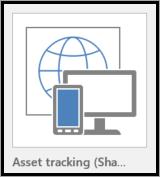
Ábending: Ef þú sérð ekki sniðmátið sem þú vilt, undir Leita að sniðmátum á netinu box, veldu Gagnasöfn. Síðan, til að finna gagnagrunnssniðmát á Office.com, skaltu slá inn eitt eða fleiri leitarorð í leitarreitinn.
Sláðu inn nafn fyrir nýja appið þitt.
Veldu staðsetningu þess af listanum. (Eða sláðu inn SharePoint vefslóð eða Microsoft 365 vefslóð.)
Veldu síðan Búa til.